فہرست کا خانہ
یہ ٹیوٹوریل آپ کو سکھائے گا کہ کس طرح ایکسل میں کسی حد میں قدروں کا بصری طور پر موازنہ کرنے کے لیے گریڈینٹ کلر اسکیلز کا استعمال کرتے ہوئے سیلز کو مشروط طور پر فارمیٹ کرنا ہے۔
Excel مشروط فارمیٹنگ رنگوں کے ساتھ ڈیٹا کو دیکھنے کے بارے میں ہے۔ آپ متضاد رنگ استعمال کر سکتے ہیں تاکہ ڈیٹا کیٹیگریز کی نمائندگی کریں یا کچھ اندرونی ترتیب کے ساتھ ڈیٹا کو "نقشہ" میں ڈھال سکیں۔ جب ایک مخصوص پیلیٹ کو اعداد و شمار کی بصری نمائندگی کرنے کے لیے استعمال کیا جاتا ہے، تو یہ رنگ کا پیمانہ بن جاتا ہے۔
ایکسل میں کلر اسکیل
رنگ کا پیمانہ آسانی سے بدلتے ہوئے رنگوں کا ایک سلسلہ ہے جو چھوٹی اور بڑی اقدار کی نمائندگی کرتے ہیں۔ یہ بڑے ڈیٹا سیٹس میں عددی قدروں کے درمیان تعلقات کو دیکھنے کے لیے خاص طور پر کارآمد ہوتے ہیں۔
ایک عام مثال گرمی کے نقشے ہیں جو تجزیہ کاروں کی طرف سے وسیع پیمانے پر مختلف ڈیٹا کی اقسام جیسے ہوا کا درجہ حرارت، اسٹاک کی قیمتوں میں عمومی نمونوں اور رجحانات کو دریافت کرنے کے لیے استعمال کیا جاتا ہے۔ ، آمدنی، اور اسی طرح۔
رنگوں کے پیمانے کی تین اہم اقسام ہیں:
- تسلسل - روشنی سے تاریک یا ایک ہی رنگت کے میلان دوسری طرف راؤنڈ. وہ ان نمبروں کو دیکھنے کے لیے بہترین موزوں ہیں جو کم سے بلندی تک جاتے ہیں۔ مثال کے طور پر، ایک درمیانہ سبز رنگ کہتا ہے: "یہ قدر ہلکے سبز سے تھوڑی زیادہ ہے لیکن گہرے سبز سے کم ہے۔"
- ڈائیورجنگ ، عرف بائپولر یا ڈبل اینڈڈ - ان کے بارے میں سوچا جا سکتا ہے کہ ایک دوسرے کے ساتھ مل کر دو مخالف سمت والے رنگ سکیم ہیں۔ ڈائیورنگ شیڈز مزید ظاہر کرتے ہیں۔ترتیب وار رنگوں کے مقابلے اقدار میں فرق۔ وہ تعدد، ترجیحات، تاثرات، یا رویے کی تبدیلیوں کو دیکھنے کے لیے بہترین ہیں (مثلاً کبھی، شاذ و نادر، کبھی کبھی، اکثر، ہمیشہ)۔ کچھ مختلف رنگ ہیں جیسے سرخ، نیلا، سبز، وغیرہ۔ وہ ڈیٹا کیٹیگریز کی نمائندگی کرنے کے لیے اچھے کام کرتے ہیں جن کا کوئی موروثی ترتیب نہیں ہے جیسے صنعت، علاقہ جات، انواع وغیرہ۔
Microsoft Excel میں ایک نمبر ہے۔ پیش سیٹ 2-رنگ یا 3-رنگ اسکیلز، جو آپ کی پسند کے مطابق ہو سکتے ہیں۔ اس کے علاوہ، آپ اپنی پسند کے پیلیٹ کے ساتھ ایک حسب ضرورت پیمانہ بنا سکتے ہیں۔ 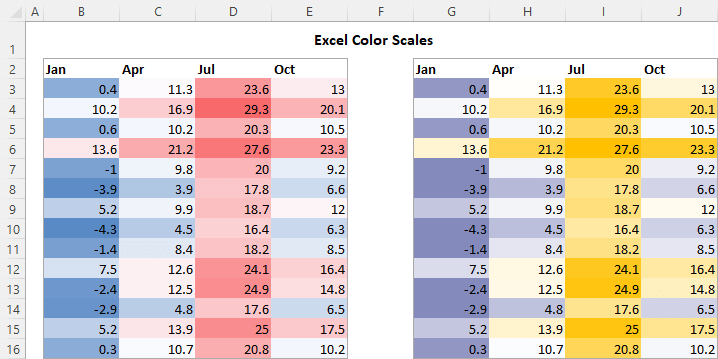
ایکسل میں رنگ کا پیمانہ کیسے شامل کریں
اپنی ورک شیٹ میں کلر اسکیل شامل کرنے کے لیے، ان مراحل پر عمل کریں:
- خلیوں کی ایک حد منتخب کریں جسے آپ چاہتے ہیں فارمیٹ۔
- ہوم ٹیب پر، اسٹائل گروپ میں، مشروط فارمیٹنگ پر کلک کریں۔
- <9 کی طرف اشارہ کریں۔ رنگین ترازو اور اپنی پسند کی قسم کا انتخاب کریں۔ ہو گیا!
مثال کے طور پر، یہ ہے کہ آپ ہوا کے درجہ حرارت کو "نقشہ" بنانے کے لیے 3-رنگ اسکیل (سرخ-سفید-نیلے) کا استعمال کیسے کر سکتے ہیں: 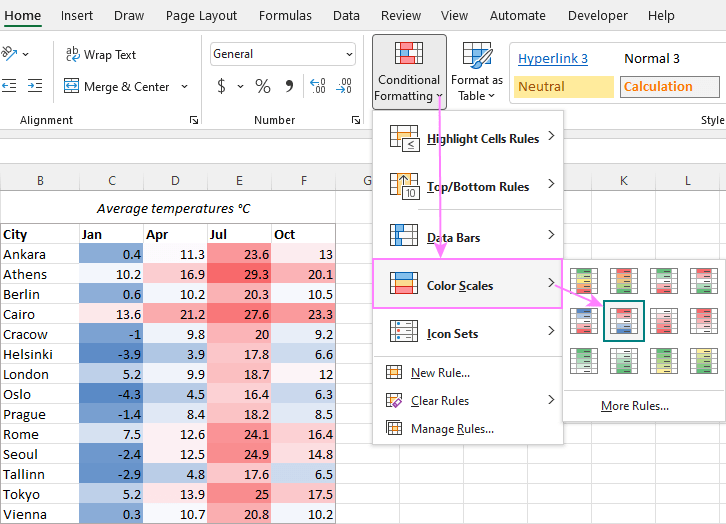
بذریعہ ڈیفالٹ، 3- کے لیے رنگ کے پیمانے، ایکسل 50ویں پرسنٹائل استعمال کرتا ہے، جسے میڈین یا مڈ پوائنٹ بھی کہا جاتا ہے۔ میڈین ڈیٹاسیٹ کو دو برابر حصوں میں تقسیم کرتا ہے۔ آدھی اقدار میڈین کے اوپر ہیں اور نصف میڈین سے نیچے ہیں۔ ہمارے معاملے میں، میڈین رکھنے والا سیل سفید رنگ کا ہے، زیادہ سے زیادہ قدر والا سیل ہے۔سرخ رنگ میں نمایاں کیا گیا ہے، اور کم از کم قیمت والے سیل کو گہرے نیلے رنگ میں ہائی لائٹ کیا گیا ہے۔ باقی تمام سیل ان تین اہم رنگوں کے مختلف شیڈز میں متناسب طور پر رنگین ہوتے ہیں۔
پہلے سے طے شدہ رنگ سکیل میں ترمیم کر کے یا اپنا اپنا بنا کر ڈیفالٹ رویے کو تبدیل کیا جا سکتا ہے:
ترمیم کرنے کے لیے موجودہ رنگ کا پیمانہ ، فارمیٹ شدہ سیلز میں سے کسی کو منتخب کریں، مشروط فارمیٹنگ > منظم اصول > ترمیم کریں پر کلک کریں، اور پھر مختلف رنگوں کا انتخاب کریں اور دوسرے اختیارات. مزید تفصیلات کے لیے، مشروط فارمیٹنگ کے اصولوں میں ترمیم کرنے کا طریقہ دیکھیں۔
اپنی مرضی کے رنگ کا پیمانہ ترتیب دینے کے لیے ، براہ کرم ذیل کی مثال پر عمل کریں۔
کیسے بنائیں۔ ایکسل میں اپنی مرضی کے رنگ کا پیمانہ
اگر پہلے سے طے شدہ پیمانوں میں سے کوئی بھی آپ کی ضروریات کے مطابق نہیں ہے، تو آپ اس طرح سے حسب ضرورت پیمانہ بنا سکتے ہیں:
- فارمیٹ کرنے کے لیے سیلز کو منتخب کریں۔
- مشروط فارمیٹنگ > رنگ اسکیلز > مزید قواعد پر کلک کریں۔
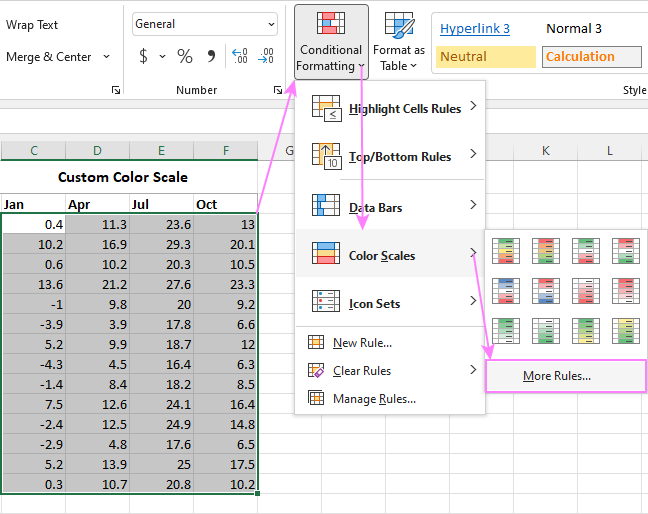
- نئے فارمیٹنگ اصول ڈائیلاگ باکس میں، ان اختیارات کو ترتیب دیں:
- فارمیٹ اسٹائل ڈراپ ڈاؤن باکس میں، یا تو 2- کو منتخب کریں۔ کلر اسکیل (پہلے سے طے شدہ) یا 3-رنگ اسکیل۔
- کم سے کم، مڈ پوائنٹ اور زیادہ سے زیادہ اقدار کے لیے، ڈیٹا کی قسم منتخب کریں ( نمبر ، فیصد ، فیصد ، یا فارمولا )، اور پھر رنگ منتخب کریں۔
- جب ہو جائے تو <9 پر کلک کریں۔>ٹھیک ہے ۔
ذیل میں حسب ضرورت 3-رنگ اسکیل کی ایک مثال ہے جس کی بنیاد پر فیصد :
کم از کم 10% پر سیٹ ہے۔ یہ نیچے کی 10% اقدار کو اس رنگ کے گہرے ترین شیڈ میں رنگ دے گا جو آپ نے کم سے کم قیمت کے لیے منتخب کیا ہے (اس مثال میں lilac)۔
زیادہ سے زیادہ کو 90% پر سیٹ کیا گیا ہے۔ یہ کم از کم قیمت (ہمارے معاملے میں امبر) کے لیے منتخب کردہ رنگ کے گہرے ترین شیڈ میں سب سے اوپر 10% اقدار کو نمایاں کرے گا۔
مڈ پوائنٹ ڈیفالٹ (50واں پرسنٹائل) رہ گیا ہے، لہذا میڈین پر مشتمل سیل کا رنگ سفید ہے۔ 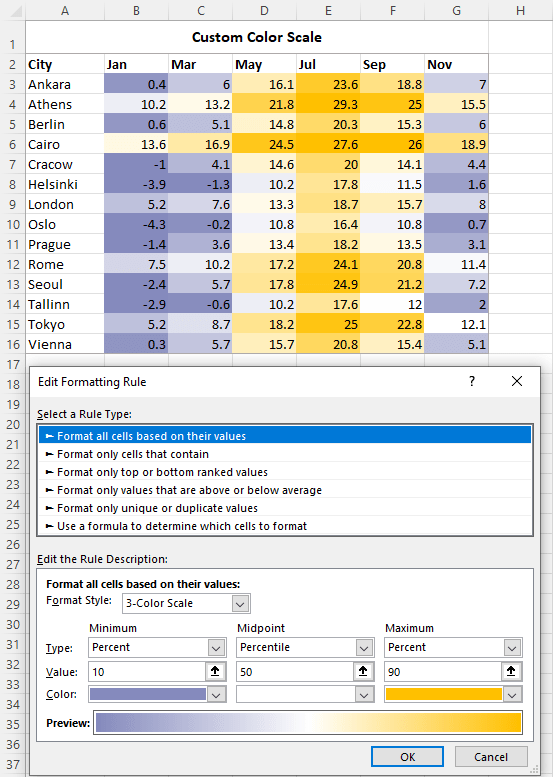
Excel کلر اسکیل فارمولہ
Microsoft Excel میں، آپ عام طور پر ڈیٹاسیٹ میں سب سے کم قیمت حاصل کرنے کے لیے MIN فنکشن، سب سے زیادہ قدر تلاش کرنے کے لیے MAX اور مڈ پوائنٹ حاصل کرنے کے لیے MEDIAN کا استعمال کریں گے۔ مشروط فارمیٹنگ کلر اسکیلز میں، ان فنکشنز کو استعمال کرنا کوئی معنی نہیں رکھتا کیونکہ متعلقہ اقدار Type ڈراپ ڈاؤن بکس میں دستیاب ہیں، لہذا آپ انہیں آسانی سے چن سکتے ہیں۔ تاہم، کچھ حالات میں، آپ دوسرے فارمولوں کا استعمال کرتے ہوئے حد کی قدروں کو مختلف انداز میں بیان کرنا چاہیں گے۔
مندرجہ ذیل مثال میں، ہمارے پاس کالم B اور C میں دو سال کا اوسط درجہ حرارت ہے۔ کالم D میں، فیصد تبدیلی کا فارمولا ہر قطار میں اقدار کے درمیان فرق لوٹاتا ہے:
=C3/B3 - 1
ان فارمولوں کی بنیاد پر 2-رنگ اسکیل کا استعمال کرتے ہوئے ان اختلافات کو مشروط طور پر فارمیٹ کیا جاتا ہے:
کے لیے کم سے کم ، SMALL فنکشن تیسری سب سے چھوٹی قدر لوٹاتا ہے۔ نتیجے کے طور پر، نیچے کے 3 نمبر اسی شیڈ میں نمایاں ہوتے ہیں۔beige.
=SMALL($D$3:$D$16, 3)
زیادہ سے زیادہ کے لیے، LARGE فنکشن تیسری سب سے زیادہ قدر لاتا ہے۔ نتیجے کے طور پر، سب سے اوپر 3 نمبر سرخ کے ایک ہی شیڈ میں رنگے ہوئے ہیں۔
=LARGE($D$3:$D$16, 3) 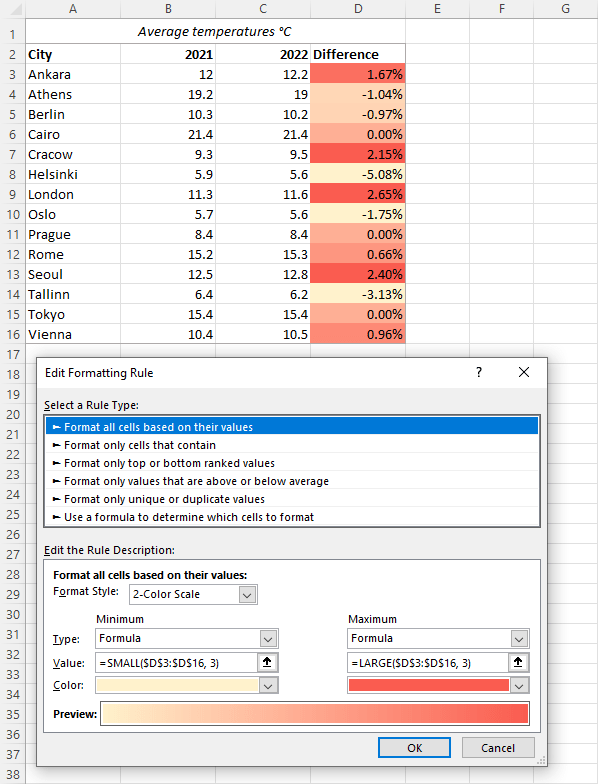
اسی طرح، آپ 3-رنگ پیمانے کے فارمولوں کے ساتھ مشروط فارمیٹنگ کر سکتے ہیں۔
ایکسل میں 4-رنگ اسکیل اور 5-رنگ اسکیل کیسے بنائیں
ایکسل میں مشروط فارمیٹنگ صرف 2-رنگ اور 3-رنگ اسکیل فراہم کرتی ہے۔ ملٹی کلر اسکیلز کے لیے کوئی پیش سیٹ اصول دستیاب نہیں ہیں۔
4-رنگ یا 5-رنگ اسکیل کی تقلید کرنے کے لیے، آپ فارمولوں کے ساتھ کچھ الگ اصول بنا سکتے ہیں، فی رنگ ایک اصول۔ براہ کرم نوٹ کریں، سیلز کو آپ کی پسند کے مختلف رنگوں کے ساتھ فارمیٹ کیا جائے گا نہ کہ گریڈینٹ رنگوں سے۔
فارمولے کے ساتھ مشروط فارمیٹنگ اصول ترتیب دینے کے لیے تفصیلی ہدایات یہ ہیں۔ اور یہاں 5-رنگ اسکیل :
اصول 1 (گہرا نیلا): -2
=B3<-2
اصول سے کم 2 (ہلکا نیلا): -2 اور 0 کے درمیان شامل
=AND(B3>=-2, B3<=0)
اصول 3 (سفید): 0 اور 5 کے درمیان خصوصی
=AND(B3>0, B3<5)
اصول 4 (ہلکا نارنجی): 5 اور 20 کے درمیان شامل
=AND(B3>=5, B3<=20)
اصول 5 (گہرا نارنجی): 20 سے زیادہ
=B3>20
نتیجہ نظر آتا ہے بہت اچھا، ہے نا؟ 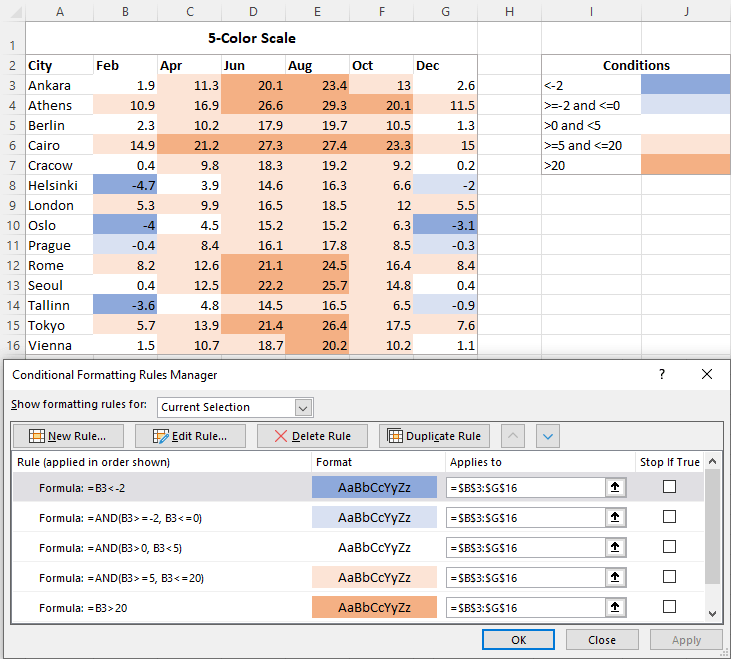
قیمتوں کے بغیر صرف کلر اسکیل کیسے دکھائیں
رنگ اسکیلز کے لیے، ایکسل صرف اسکیل دکھائیں آپشن فراہم نہیں کرتا جیسا کہ یہ آئیکن سیٹس اور ڈیٹا بارز کے لیے کرتا ہے۔ لیکن آپ آسانی سے نمبر چھپا سکتے ہیں۔ایک خصوصی حسب ضرورت نمبر فارمیٹ کا اطلاق کرنا۔ اقدامات یہ ہیں:
- اپنے مشروط طور پر فارمیٹ کردہ ڈیٹا سیٹ میں، وہ اقدار منتخب کریں جنہیں آپ چھپانا چاہتے ہیں۔
- فارمیٹ سیلز ڈائیلاگ کو کھولنے کے لیے Ctrl + 1 دبائیں باکس۔
- سیل کو فارمیٹ کریں ڈائیلاگ باکس میں، نمبر ٹیب پر جائیں > اپنی مرضی کے مطابق ، ٹائپ کریں 3 سیمی کالون (;;;) ٹائپ کریں باکس میں، اور ٹھیک ہے پر کلک کریں۔
اس کے لیے بس اتنا ہی ہے! اب، ایکسل صرف رنگ کا پیمانہ دکھاتا ہے اور نمبروں کو چھپاتا ہے: 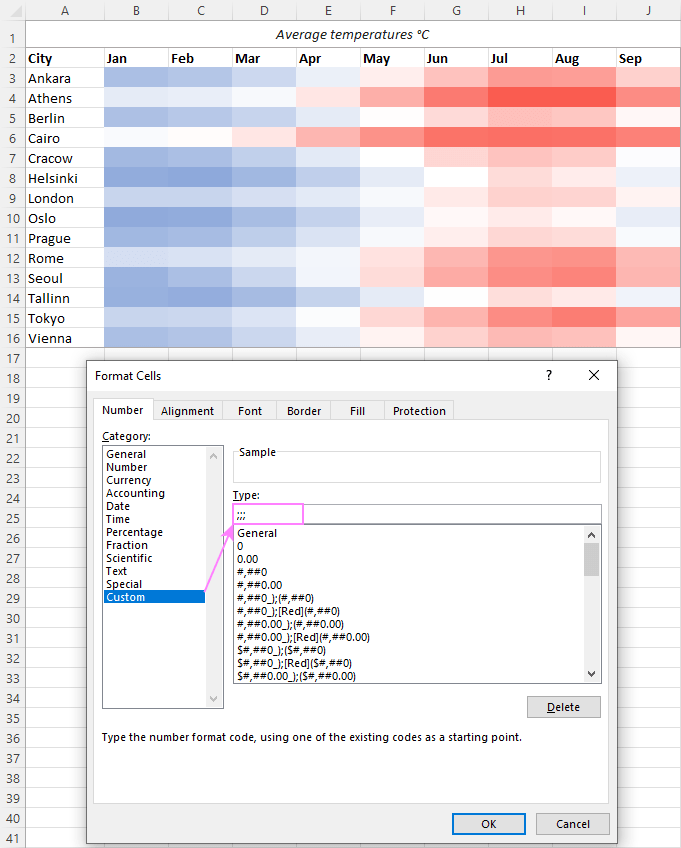
ڈیٹا کو دیکھنے کے لیے ایکسل میں رنگ کے پیمانے شامل کرنے کا طریقہ یہ ہے۔ میں پڑھنے کے لیے آپ کا شکریہ ادا کرتا ہوں اور امید کرتا ہوں کہ آپ کو اگلے ہفتے ہمارے بلاگ پر ملوں گا!
ڈاؤن لوڈ کے لیے ورک بک کی مشق کریں
ایکسل میں رنگین پیمانوں کا استعمال - مثالیں (.xlsx فائل)

